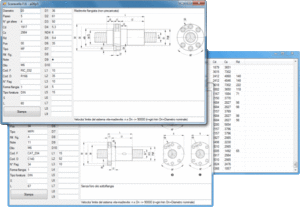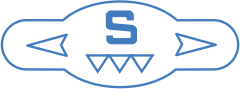>>> SÓLO para sistemas operativos Microsoft Windows. <<<
El software eCat.S se ejecuta únicamente en sistema operativo Windows y necesita las bibliotecas Microsoft.NET para poder funcionar.
Si el sistema operativo del ordenador es anterior a Windows Vista y no se dispone de las bibliotecas, al iniciar eCat.S por primera vez se podrá acceder a la dirección www.microsoft.com a través del enlace para efectuar la descarga y la instalación directamente desde aquí: ![]()
Para descargar gratis el programa hacer clic en el enlace de aquí abajo.
>> Vers. 23.03 del 4 mayo 2023 <<<
Instalar “eCat.S”
Una vez descargado el programa de instalación “eCat.S_Installer.exe” del sitio www.scaravella.it, ejecutarlo y seguir las indicaciones propuestas.
La instalación crea el icono en el escritorio y en el menú de inicio.
Ejecutar y usar “eCat.S”
Para ejecutar eCat.S, hacer clic en el icono correspondiente.
La ventana de inicio de eCat.S muestra a la izquierda la sección de input de los datos de búsqueda,
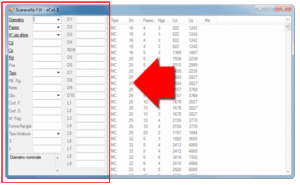
ATENCIÓN: no disponemos de husillos con diámetro y paso DISTINTOS de los indicados en “eCat.S”.
y a la derecha la sección, inicialmente completa, con los datos de los husillos presentes en la base de datos.
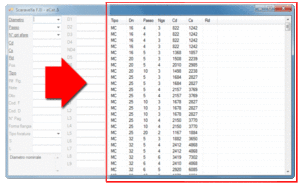
Colocando el puntero del ratón sobre el texto, aparece una explicación detallada del parámetro indicado y las acciones disponibles
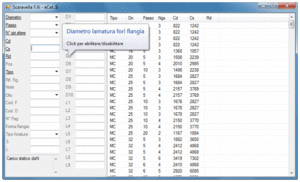
En el lado derecho de la ventana están inicialmente visibles solo algunos de los parámetros disponibles para cada husillo.
Haciendo clic una vez sobre una de las opciones presentes en el lado izquierdo de la ventana, la opción seleccionada aparecerá en negrita subrayada y la correspondiente columna de valores se añadirá en la parte derecha de la ventana.
La introducción de los valores de búsqueda de un husillo, en el lado izquierdo de la ventana, se obtiene introduciendo el dato desde el teclado o mediante la selección en el menú desplegable de los datos preseleccionados.
Cada vez que se introduce un valor, se seleccionan simultáneamente los husillos con parámetro correspondiente (lado derecho de la ventana); de este modo se obtiene inmediatamente la respuesta a la búsqueda efectuada.
El box en la parte inferior izquierda contiene la descripción del campo activo para la introducción de datos.
Haciendo un doble clic sobre la línea de los datos de un husillo es posible abrir la ficha correspondiente.
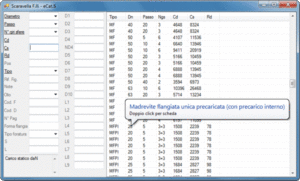
Es posible abrir más de una ficha a la vez, cambiar sus dimensiones y colocarlas donde se prefiera en la pantalla. De esta manera la comparación entre husillos similares resulta fácil e inmediata.
Con el botón “Stampa” (imprimir) es posible elegir si visualizar una vista previa de impresión y luego imprimir en la impresora de sistema o si realizar directamente la impresión.
La base de datos se actualiza continuamente.
Utilizar siempre la última versión disponible para efectuar una búsqueda más exacta entre los husillos de nuestra producción.